Afiche de Película con Photoshop | Solo Photoshop
Tutorial Photoshop de Edición y Efectos de Fotografía
Tutorial por Diego Mattei
Diego Mattei nos muestra en este atractivo tutorial como lograr un atractivo Afiche de película usando tus propias imágenes y Photoshop.
Este es un tutorial simple, con el cual obtenemos excelentes resultados en el trabajo final. Siempre es lindo sorprender a tu pareja, novio, novia, esposo, esposa o el título que lleve con algo hecho por uno. Y esa es la idea de este tutorial… así que vayan comprando un portarretratos para poner este trabajo y regalarle algo novedoso.
Primero viene la tarea mas complicada. Esta es la selección de las fotografías a utilizar. No siempre tenemos imágenes posando para cualquier ocasión, por lo que nos podemos ayudar con algún banco de imágenes para una de ellas. Explicaré este tutorial siguiendo puntualmente este ejemplo, pero la idea es que aprendan el concepto y luego sean libres para realizar la composición a su manera. En este caso, tomé una fotografía en donde estoy con mi novia y la otra es de un banco fotográfico.
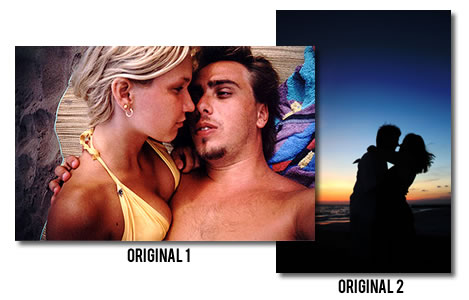
1º Paso. Abro un documento de 10cm. x 15cm. (o el tamaño de fotografía que deseo según el portarretratos). El mismo deberá ser con fondo negro. Luego creo una nueva capa (Ctrl+J) y la llamo “original1″. En ella coloco la imagen horizontal. Acto siguiente, repito el proceso de creación de capa, la llamo “original2″ y coloco la imagen vertical.
2º Paso. Lo que hago a continuación es “Añadir una máscara vectorial” a la capa “original2″. Como? Tal como se ve en la imagen siguiente:
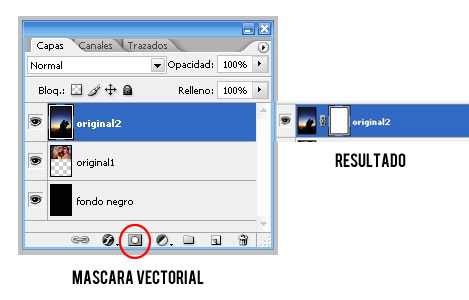
3º Paso. Lo que hago a continuación es seleccionar la herramienta de degradado. Una vez hecho esto, voy al panel de propiedades del degradado (ubicado en la parte superior) y selecciono un degradado lineal, el cual de la punta izquierda lleva negro al 100% de opacidad y del lado derecho, negro al 0% de opacidad. Ya teniendo lista la herramienta para utilizarla, trazo una línea de arriba hacia abajo sobre la capa “original2″ como lo muestra la siguiente imagen (para tener una noción de ubicación de la fotografia que se encuentra debajo, podemos variar momentaneamente la opacidad de la capa “original2″ a un 50%):
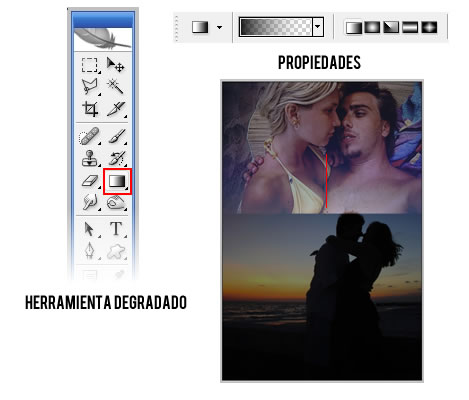
Si volvemos a 100% de opacidad la capa “original2″, obtendremos como resultado la fusión de las 2 imágenes.
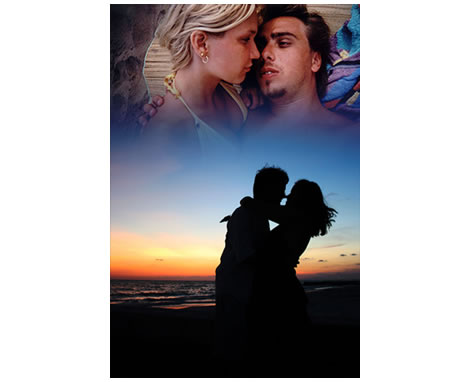
Espero haber sido claro hasta el momento. Esto es lo que se llama fusión o montaje de 2 imágenes. Y tenemos gran parte del trabajo realizado.
4º Paso. Lo que haré ahora es darle un toque artístico a esta imagen. Para esto, me dirijo al menu superior, en Capas > Nueva Capa de Ajuste > Tono/Saturación. Me abre una ventana a la que le doy aceptar y luego aparece una nueva ventana en donde puedo ajustar los valores de tono, saturación y luminosidad sin afectar a las capas originales. Aquí mismo marco la casilla “Colorear” y puedo comenzar a jugar con los valores de tono y saturación (Luminosidad lo dejo como está).
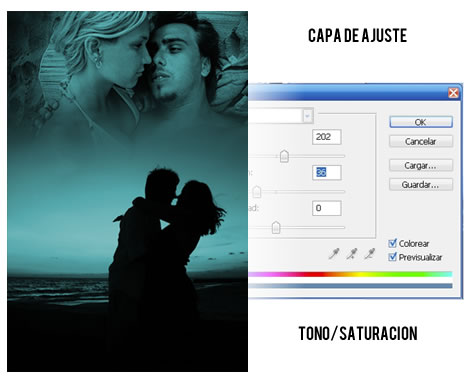
Ya podemos decir que tenemos el trabajo terminado. Es un excelente fotomontaje de una escena romántica siendo nosotros mismos los protagonistas. Y si lo dejamos así, ya es una buena composición.
5º Paso. Como siempre me entusiasmo y busco agregar algo mas (gran defecto), decidí darle un aspecto de poster cinematográfico. El resultado fue el siguiente:

Los agregados fueron un poco de texto, un pincel para las letras manuscritas, pájaros, rejas y formas (pueden descargarlo aquí) y un recorte final de otro poster cinematográfico para el pie (lo ideal es crearlo uno, pero me llevaría algo mas de tiempo… de ese que me falta). Creo que esta última parte pueden hacerla Uds. solos. De no ser así, avisenme y completamos hasta el final de la composición.
Bueno, fin del tutorial. Espero que puedan sorprender a su ser querido. Cualquier duda, ya saben… a los comentarios.


Comentarios de Afiche de Película con Photoshop | Solo Photoshop
↑ Tutorial
alexsshk
2007-08-22 09:57
rosario.zamudio
2007-08-22 10:59
PerVAcK
2007-08-22 15:40
MAKO
2007-08-23 01:38
patera
2007-08-23 07:06
garyrivera
2007-08-23 11:02
baby_iloveyou
2007-08-23 14:38
bifronte
2007-08-23 23:22
bati1975
2007-08-24 16:21
rogerrab
2007-08-25 17:23
dejikonyo
2007-08-25 17:37
alinsa
2007-08-25 17:53
patera
2007-08-26 11:26
bati1975
2007-08-26 12:13
patera
2007-08-28 07:19
jjcarlosg
2007-08-28 11:44
jjcarlosg
2007-08-28 11:44
neutro
2007-08-28 16:42
herbgon
2007-08-29 17:27
culandrillo
2007-08-29 19:27
bifronte
2007-08-29 23:09
alfredopaz
2007-08-30 00:42
lobo29
2007-08-30 15:53
carlos torres
2007-08-30 17:16
carlos torres
2007-08-30 17:16
culandrillo
2007-08-30 18:19
Falak
2007-08-30 19:03
the king
2007-08-30 20:58
biaz_h2
2007-08-31 01:20
fape.tk
2007-08-31 14:17
Mormegillen
2007-08-31 16:05
Gio
2007-09-01 12:05
Gio
2007-09-01 12:15
jaen
2007-09-01 22:27
sunci
2007-09-02 11:34
may1987
2007-09-02 12:10
peter1810
2007-09-02 15:02
apacionado
2007-09-03 10:19
altanvi
2007-09-05 01:46
xader
2007-09-06 03:03
brandon
2007-09-06 16:11
bati1975
2007-09-06 19:23
evelyn15
2007-09-07 14:00
Karfel
2007-09-07 18:00
el_diseck
2007-09-08 00:39
bifronte
2007-09-09 20:31
marco quintanilla
2007-09-10 16:45
juanotho
2007-09-11 02:13
marofer
2007-09-11 11:51
marofer
2007-09-11 12:19
bati1975
2007-09-14 06:24
bifronte
2007-09-14 21:58
evelyn15
2007-09-17 12:04
yoken78
2007-09-18 15:08
fenrirsulven
2007-09-20 13:52
LXURX
2007-09-21 21:25
jprodriguez
2007-09-22 05:30
bati1975
2007-09-22 10:55
victorhpc
2007-09-24 15:06
Leonco
2007-09-24 16:04
jessica_097
2007-09-27 13:50
bati1975
2007-09-27 17:12
fistu
2007-09-29 02:54
JESSICA_097
2007-10-04 12:06
MARJORI
2007-10-14 21:33
Anyblacker
2007-10-17 15:52
megamangirl
2007-10-19 00:03
aniipmk
2007-10-20 15:19
janett
2007-10-24 13:39
AngusAC-DC
2007-10-26 00:06
juan4
2007-10-28 20:21
Margoth
2007-11-01 09:28
javi2007
2007-11-07 03:06
Brigi
2007-11-07 12:26
IBC85
2007-11-08 16:08
miguel2989
2007-11-14 10:06
DUNKYPUNKY
2007-11-21 17:51
16380783
2007-11-27 09:29
david_3020
2007-11-30 03:05
Neima
2007-12-04 08:11
adrian´s
2007-12-05 21:43
chiquillopsp
2007-12-11 10:28
vasjosue
2008-01-07 17:41
MoWy
2008-01-09 14:36
scarlethss20
2008-01-31 15:23
scarlethss20
2008-01-31 18:11
beaog
2008-02-06 15:33
john ventura
2008-02-13 19:48
jdparada22
2008-02-15 08:22
burbujita
2008-03-18 14:14
dekami
2008-05-28 21:12
tato.182
2008-07-11 13:46
Cristianbodyboard
2008-09-14 19:17
MANSURA
2009-01-05 13:33
Dieter
2009-01-24 16:33
littlesin
2009-02-01 21:10
nicolais
2009-05-22 12:11
nicolais
2009-05-22 12:23
RgAstyle
2009-07-06 07:51
yobany
2009-08-21 14:25
sandramardini
2009-09-02 17:10
oscarlv
2009-09-10 12:34
azo83
2009-09-21 18:14
↑ Tutorial